环球视点!华硕笔记本一键还原怎么用?使用方法是怎样的?
提起华硕笔记本一键还原怎么用大家在熟悉不过了,被越来越多的人所熟知,那你知道华硕笔记本一键还原怎么用吗?快和小编一起去了解一下吧!
 (资料图)
(资料图)
华硕笔记本一键还原怎么用
利用华硕一键恢复功能,只需在开机时按F9键,经过短短10分钟的恢复过程,就可以轻松将系统恢复到初始状态。那这个该什么样操作呢?华硕一键恢复怎么用呢?
使用方法:
简述:机器启动出现ASUS LOGO时,只需按F9键,就可出现快速恢复菜单,继而依据提示操作,即可恢复为初始的WINXP状态,甚至将整个硬盘恢复到出厂状态,整个过程仅需10分钟。
步骤一:计算机开机出现asus logo时,请按esc键。
步骤二:当出现选择开机清单画面时,请将recovery cd放入光驱内,并选择由光盘开机,然后按下[enter] 键。
步骤三:计算机重新启动后,屏幕将出现如下图的asus preload画面,请按next 键继续。
步骤四:接着屏幕将出现如下三个选项,选择您希望的复原方式后,按next 键继续。
三个选项说明如下:
1. recover windows to first partition only:
假如您的硬盘已用磁盘分割程序规划为两个分割区以上,并有重要数据文件备份在其它分割区,建议您选择此项目,此项目会将windows 复原到硬盘第一个分割区。
2. recover windows to entire hd:
本项目将会复原整颗硬盘成为单一分割区,包含中文版的windows vista,执行此项目将会覆盖您硬盘内所有数据。
3. recover windows to entire hd with 2 partition:
本项目将会复原整颗硬盘成为出厂的设定状态。硬盘分割为两个分割区,第一个分割区容量为硬盘容量的60%,中文版的windows vista将复原到这个分割区中,第二个分割区容量为硬盘容量的40%,此分割区将不包含任何数据,可提供您日后数据备份使用。
步骤五:当出现以下画面时,若您确定要开始复原系统,请按下finish 键,接着屏幕会显示复原进度的百分比。
步骤六:当出现以下画面时,请按下OK键,重新开机后请依照画面指示,进行windows 基本设定即可。
关键词: 华硕笔记本 华硕笔记本一键还原怎么用

 2022-11-15 08:13:06
2022-11-15 08:13:06 
 2022-11-15 08:09:41
2022-11-15 08:09:41 
 2022-11-15 08:05:07
2022-11-15 08:05:07 
 2022-11-15 08:04:42
2022-11-15 08:04:42 
 2022-11-15 08:03:38
2022-11-15 08:03:38 
 2022-11-15 08:01:29
2022-11-15 08:01:29 
 2022-11-15 07:55:20
2022-11-15 07:55:20 
 2022-11-15 07:54:44
2022-11-15 07:54:44 
 2022-11-15 07:53:04
2022-11-15 07:53:04 
 2022-11-15 07:51:43
2022-11-15 07:51:43 
 2022-11-15 07:50:34
2022-11-15 07:50:34 
 2022-11-15 07:50:32
2022-11-15 07:50:32 
 2022-11-15 07:48:24
2022-11-15 07:48:24 
 2022-11-15 06:46:04
2022-11-15 06:46:04 
 2022-11-15 06:41:55
2022-11-15 06:41:55 
 2022-11-15 06:39:22
2022-11-15 06:39:22 
 2022-11-15 05:53:45
2022-11-15 05:53:45 
 2022-11-15 05:52:02
2022-11-15 05:52:02 
 2022-11-15 05:49:49
2022-11-15 05:49:49 
 2022-11-15 05:36:22
2022-11-15 05:36:22 
 2022-11-15 05:32:03
2022-11-15 05:32:03 
 2022-11-14 21:49:34
2022-11-14 21:49:34 
 2022-11-14 21:38:50
2022-11-14 21:38:50 
 2022-11-14 21:31:40
2022-11-14 21:31:40 
 2022-11-14 20:50:34
2022-11-14 20:50:34 
 2022-11-14 20:50:21
2022-11-14 20:50:21 
 2022-11-14 20:46:01
2022-11-14 20:46:01 
 2022-11-14 20:34:11
2022-11-14 20:34:11 
 2022-11-14 19:52:00
2022-11-14 19:52:00 
 2022-11-14 19:47:53
2022-11-14 19:47:53 
 2022-11-14 19:32:36
2022-11-14 19:32:36 
 2022-11-14 19:30:50
2022-11-14 19:30:50 
 2022-11-14 19:29:49
2022-11-14 19:29:49 
 2022-11-14 18:53:17
2022-11-14 18:53:17 
 2022-11-14 18:49:31
2022-11-14 18:49:31 
 2022-11-14 18:40:48
2022-11-14 18:40:48 
 2022-11-14 18:39:51
2022-11-14 18:39:51 
 2022-11-14 18:32:05
2022-11-14 18:32:05 
 2022-11-14 17:52:14
2022-11-14 17:52:14 
 2022-11-14 17:45:10
2022-11-14 17:45:10 
 2022-11-14 17:37:17
2022-11-14 17:37:17 
 2022-11-14 16:51:49
2022-11-14 16:51:49 
 2022-11-14 16:47:08
2022-11-14 16:47:08 
 2022-11-14 16:46:46
2022-11-14 16:46:46 
 2022-11-14 16:33:19
2022-11-14 16:33:19 
 2022-11-14 16:29:47
2022-11-14 16:29:47 
 2022-11-14 16:17:18
2022-11-14 16:17:18 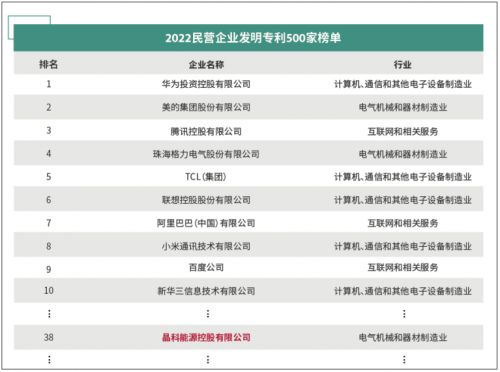
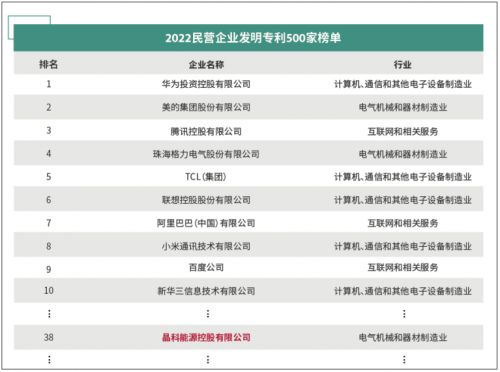 2022-11-14 16:11:01
2022-11-14 16:11:01 
 2022-11-14 15:52:37
2022-11-14 15:52:37 
 2022-11-14 15:49:59
2022-11-14 15:49:59 
 2022-11-14 15:49:17
2022-11-14 15:49:17 
 2022-11-14 15:47:50
2022-11-14 15:47:50 
 2022-11-14 15:46:43
2022-11-14 15:46:43 
 2022-11-14 15:42:05
2022-11-14 15:42:05 
 2022-11-14 15:41:45
2022-11-14 15:41:45 
 2022-11-14 15:37:53
2022-11-14 15:37:53 
 2022-11-14 15:35:50
2022-11-14 15:35:50 
 2022-11-14 15:33:56
2022-11-14 15:33:56 
 2022-11-14 15:33:25
2022-11-14 15:33:25 
 2022-11-14 15:32:18
2022-11-14 15:32:18 
 2022-11-14 15:31:49
2022-11-14 15:31:49 
 2022-11-14 15:31:35
2022-11-14 15:31:35 
 2022-11-14 13:39:53
2022-11-14 13:39:53 
 2022-11-14 11:40:49
2022-11-14 11:40:49 
 2022-11-14 10:21:20
2022-11-14 10:21:20 
 2022-11-14 09:53:33
2022-11-14 09:53:33 
 2022-11-14 09:48:16
2022-11-14 09:48:16 
 2022-11-14 09:44:33
2022-11-14 09:44:33 
 2022-11-14 09:43:23
2022-11-14 09:43:23 
 2022-11-14 08:48:12
2022-11-14 08:48:12 
 2022-11-14 08:46:29
2022-11-14 08:46:29 
 2022-11-14 08:45:40
2022-11-14 08:45:40 
 2022-11-14 08:45:32
2022-11-14 08:45:32 
 2022-11-14 08:44:21
2022-11-14 08:44:21 
 2022-11-14 08:44:12
2022-11-14 08:44:12 
 2022-11-14 08:42:02
2022-11-14 08:42:02 
 2022-11-14 08:41:29
2022-11-14 08:41:29 
 2022-11-14 08:41:20
2022-11-14 08:41:20 
 2022-11-14 08:39:54
2022-11-14 08:39:54 
 2022-11-14 08:39:05
2022-11-14 08:39:05 
 2022-11-14 08:38:37
2022-11-14 08:38:37 
 2022-11-14 08:38:29
2022-11-14 08:38:29 
 2022-11-14 08:37:56
2022-11-14 08:37:56 
 2022-11-14 08:36:32
2022-11-14 08:36:32 
 2022-11-14 08:35:44
2022-11-14 08:35:44 
 2022-11-14 08:35:15
2022-11-14 08:35:15 
 2022-11-14 08:33:24
2022-11-14 08:33:24 
 2022-11-14 08:29:53
2022-11-14 08:29:53 
 2022-11-14 08:29:38
2022-11-14 08:29:38 
 2022-11-14 08:27:32
2022-11-14 08:27:32 
 2022-11-14 08:26:49
2022-11-14 08:26:49 
 2022-11-14 08:24:33
2022-11-14 08:24:33 
 2022-11-14 08:24:04
2022-11-14 08:24:04 
 2022-11-14 08:24:02
2022-11-14 08:24:02 
 2022-11-14 08:23:28
2022-11-14 08:23:28 
 2022-11-14 08:22:28
2022-11-14 08:22:28 
 2022-11-14 08:21:32
2022-11-14 08:21:32 
 2022-11-14 08:21:12
2022-11-14 08:21:12 
 2022-11-14 08:19:55
2022-11-14 08:19:55 
 2022-11-14 08:18:29
2022-11-14 08:18:29 










相关新闻